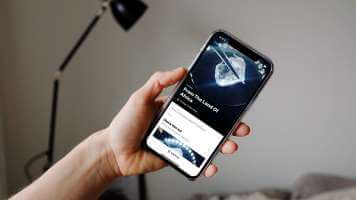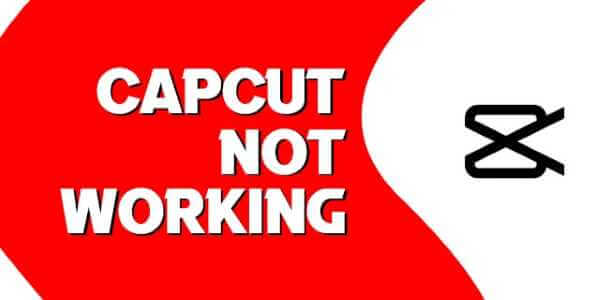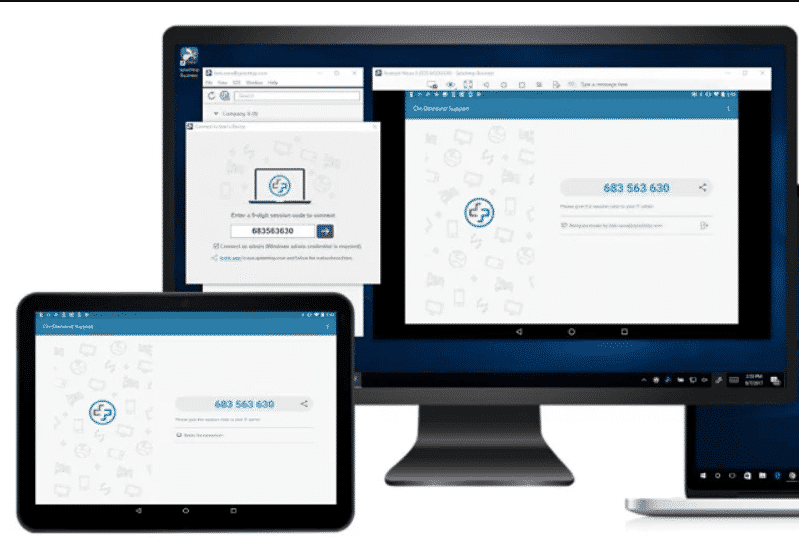WhatsAppの後と 電報と信号 Facebook Messengerは、ユーザーのプライバシーとセキュリティを最優先するクラブに参加しています。 Facebook Messengerは、会話のエンドツーエンド暗号化を有効にする秘密のチャット機能を提供し、誰も会話を傍受して読むことができないようにします。 FacebookMessengerでシークレットチャットを使用する方法は次のとおりです。
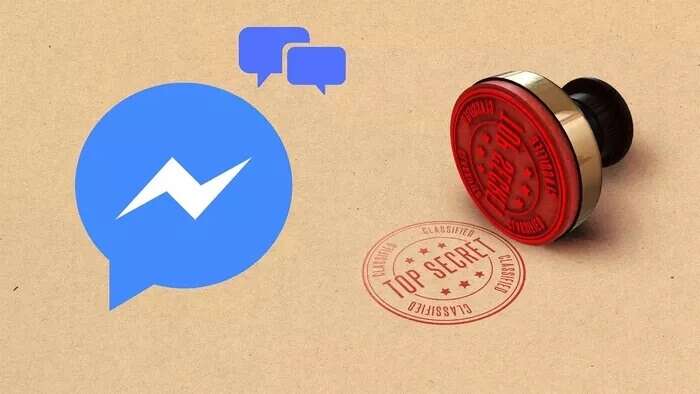
メッセンジャーでシークレットチャットを使用している間、あなたと受信者の間のメッセージはエンドツーエンドの暗号化で安全に保たれます。 Facebookでさえこれらのメッセージを見ることができません。 FacebookMessengerでシークレットチャットを使用する方法は次のとおりです。
FacebookMessengerでシークレットチャットを使用する
機密情報や個人情報の交換など、メッセンジャーで秘密のチャットを選択する理由はたくさんあります。 そのような活動には、秘密の会話の使用が適しています。
ملاحظة: 以下のスクリーンショットは、Android用のメッセンジャーアプリからのものです。 iPhoneで同じ手順を実行し、秘密のチャットを開始します。
ステップ 1: アプリを開く Facebookのメッセンジャー お使いの携帯電話に。
ステップ 2: ボタンをクリックします 工事 右上隅にあります。
ステップ3: 上部のロックトグルスイッチをアクティブにします。
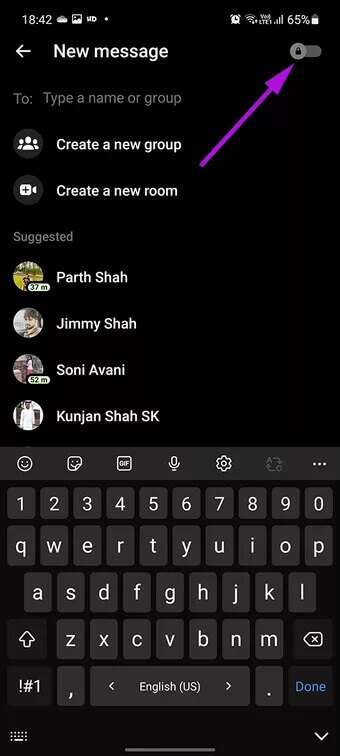
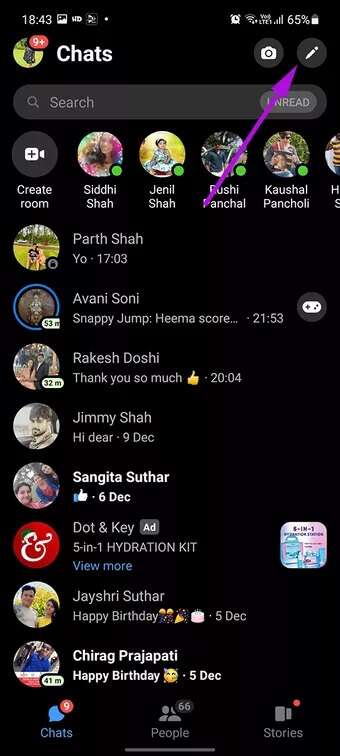
ステップ 4: リストから連絡先との会話を開始するオプションがあります。 メッセンジャーはあなたの履歴と好みに基づいて連絡先を提案します。
クリック コンタクト 彼女と会話してメッセージの送信を開始したいとします。
FacebookWebまたはMessengerWebで同じトリックを実行する前に、そこで停止しましょう。 シークレットチャットオプションは、Messenger iPhone、Android、およびiPadアプリでのみ使用できます。
Facebook Messengerでの最近の会話は、通常のチャットとは別のものです。 作成するとき メッセンジャーでの秘密のチャット 次に、アプリは同じ人との別のチャットスレッドを作成します。 通常の会話は変わりません。
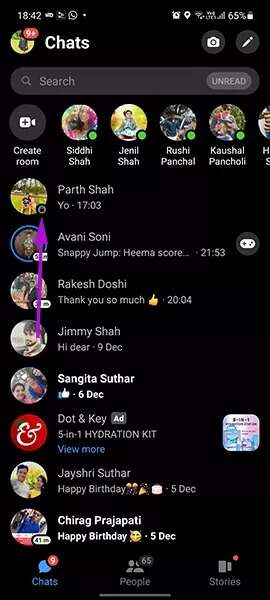
メッセンジャーのホーム画面でプロフィール写真の下にある小さなロックボタンをチェックすることで、シークレットチャットを通常のチャットから分離できます。
シークレットチャットコンテンツをサポートする
Facebook Messengerでの秘密の会話は、裸の(しかしはるかに安全な)メッセージングエクスペリエンスと考えることができます。
メッセンジャーのシークレットチャットでは、次の形式で送信できます。
- テキストメッセージ
- ピクチャー
- メッセンジャーステッカー
- أشرطةفيديو
- オーディオ録音
- 音声通話とビデオ通話
ただし、グループで秘密のチャットを開始したり、gifを送信したりすることはできません。 シークレットチャットも支払いをサポートしていません。
あなたが私たちに尋ねれば多くの制限があります。 これらの機能が重要な場合は、FacebookMessengerでシークレットチャットを使用しないでください。
シークレットチャットは暗号化されています
シークレットチャットが実際に暗号化されていることを確認するために、電話のハードウェアキーを友人の電話のキーと比較できます。 方法は次のとおりです。
ステップ 1: 開いた Facebookのメッセンジャー そして、秘密のチャットに行きます。
ステップ 2: ボタンをクリックします 情報 右上隅にあります。
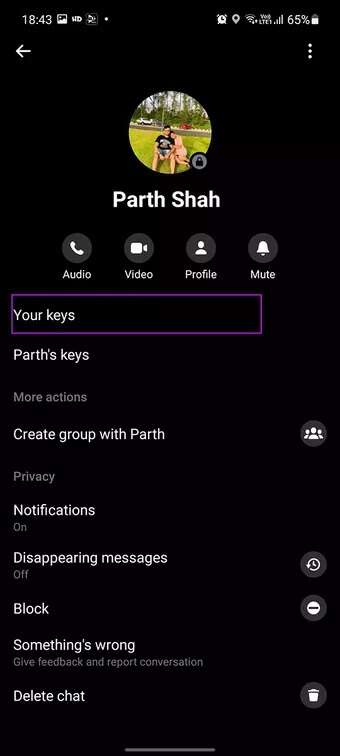
ステップ3: 見つける あなたの鍵。
スクリーンショットを使用して、キーを友達のデバイスの名前と比較します。 お使いの携帯電話のデバイスキーが345であるとしましょう。 あなたは他の人の電話の下で同じことをミラーリングする必要があります。
メッセージングで秘密の会話を削除する
Facebook Messengerでの秘密のメッセージングが終了したら、チャットを削除する必要があります。 このようにして、不正アクセスによるチャットを回避できます。 FacebookMessengerで秘密の会話を削除する方法は次のとおりです。
ステップ 1: オンにする Facebookのメッセンジャー 開いて 秘密の会話。
ステップ 2: ボタンをクリックします 情報 上部にあるメニューを開きます 識別ファイル。
ステップ3: 下にスクロールして選択します チャットを削除します。
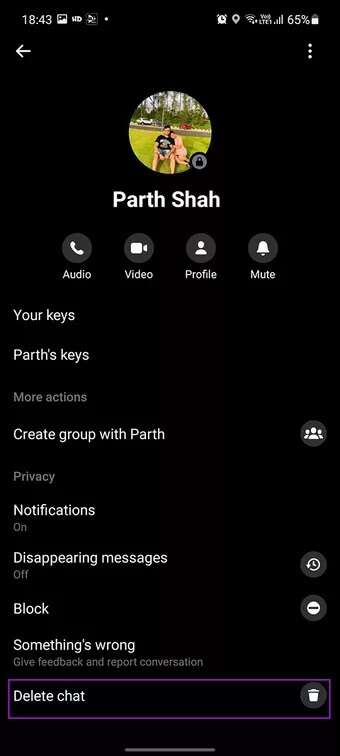
決定を確認します。
シークレットチャットで複数のデバイスを使用する
いつでも複数のデバイスを使用して秘密のチャットを開始できます。 別のiPhoneまたはAndroidデバイスをお持ちの場合は、それらでシークレットチャットを使用することもできます。
ただし、以前の秘密のチャットがここの最後の電話に表示されることを期待しないでください。 新しい電話で最初からやり直すと、Facebookは古い電話から新しい電話に秘密の会話を同期しません。
新しい電話を使い始めると、あなたと参加者は、あなたが新しいデバイスを使用していることを知らせる通知を受け取ります。
プライベートな会話をお楽しみください
ようではない Snapchat 他の人がFacebookMessengerで秘密の会話のスクリーンショットを撮っているかどうかを検出する方法はありません。 会話でシークレットメディアやその他の情報を共有する前に、このことを覚えておいてください。この記事が、FacebookMessengerでシークレットチャットを使用する方法を学ぶのに十分であることを願っています。